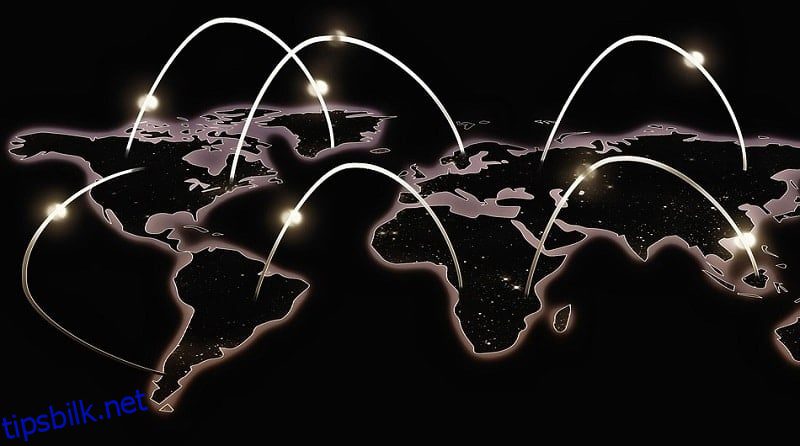[*]
[*]
Nmap, også kjent som Network Mapper, er et verktøy som brukes til å sjekke portskanning. Sammen med det gjør denne gratis og åpen kildekode-programvaren også nettverkskartlegging og sårbarhetskontroll. Verktøyet skanner IP-adresser og oppdager installerte applikasjoner. Det hjelper også nettverksadministratorer å finne ut hvilke enheter som kjører på nettverket deres. Som allerede nevnt er portskanning en av de grunnleggende funksjonene til Nmap, og derfor er dagens tema basert på Nmap-skanning UDP-port. I dokumentet vil du bli kjent med hvordan du utfører Nmap-sjekk UDP-portprosessen og all informasjonen du trenger om portskanning inkludert Nmap UDP-portskanningsområde, i detalj.
Innholdsfortegnelse
Hva er Nmap Scan UDP-port?
- Nmap er et verktøy som brukes mye for UDP-portskanning.
-
Sårbarhetstesting er nødvendig for å sikre et nettverk.
- Dette innebærer å infiltrere nettverket ditt og oppdage svakheter i det samme som en angriper kan gjøre.
- For å skanne UDP-porten kan du laste ned Nmap på en Debian-maskin eller Ubuntu.
- Nmap-skanning er fordelaktig på grunn av sin forbedrede portkartleggingsfil.
- Det gir en omfattende tilknytning mellom havner og tjenester.
- Nmap må brukes til å skanne porter for serverne som eies av deg.
Fortsett å lese for å vite om Nmap check UDP-port.
Hva er Nmap UDP Port Scan Range?
 Bilde av Sumanley xulx fra Pixabay
Bilde av Sumanley xulx fra Pixabay
I en datamaskin er det totalt 131 070 porter hvorav 65 535 er UDP og 65 535 er TCP. Nmap er designet for å skanne kun de vanlig brukte 1000-portene som standard for å spare tid. For alle havner er Nmap skanning vil produsere en skanning for alle 65 535 UDP- og TCP-porter på målmaskinen.
Nmap Skann alle UDP-porter prosess
Merk: For å unngå syntaksfeil, sørg for at jokertegn [*] setningen er omgitt av anførselstegn (» «).
Hvis du vil skanne alle UDP-porter ved hjelp av Nmap, vil verktøyet produsere en skanning for 65 535 UDP- og TCP-porter. Skanningen vil bli utført på en målmaskin og vil sende ut en liste over åpne porter samt tjenestene som kjører på den spesifikke porten.
1. Hvordan skanne toppporter
Flagg: -top-porter [Number]
Kommandosyntaks: nmap –top-ports [Number] [Target]
Beskrivelse: Utfør Nmap-skanning ved å oppgi det spesifikke antallet topprangerte porter som skal skannes
Skann toppportflagg ved hjelp av Nmap-verktøyet behandler kun topprangert skanning. Dette innebærer en skanning av de mest brukte 50 portene eller så. Kommandoen med utdata som brukes i UDP Nmap-skanning for de mest brukte portene er:
nmap – toppporter 50 172.16.121.134
Merk: Erstatt IP-adressen gitt i kommandoen ovenfor med mål-IP-adressen.
Du kan også utføre skanningen etter 10 000 ofte brukte porter ved å bruke Nmap-kommandoen gitt nedenfor på målmaskinen:
nmap – toppporter 10000 172.16.121.134
Merk: 10000 refererer ikke til utvalget av porter som starter fra 1 til 10000.
2. Hvordan skanne spesifikke porter
Flagg: -s
Kommandosyntaks: nmap –s [Port] [Target]
Beskrivelse: Utfør Nmap-skanning for flere eller en enkelt port
Nmap-sjekk UDP-port kan også gjøres ved å bruke flagget Scan Specific Ports, der du kan utføre en skanning for en enkelt port eller flere porter som kan skilles med komma og ingen mellomrom. For å skanne en enkelt port, for eksempel port 80, bruk kommandoen nedenfor:
nmap -p 80 172.16.121.134
Nå, for å skanne flere porter, for eksempel porter 25, 53, 80-500, kan du følge kommandoen nedenfor:
nmap -p 25,53,80-500 172.16.121.134
3. Hvordan skanne porter etter protokoll
Flagg: -s
Ytterligere flagg: U:[UDP Ports],T:[TCP Ports]
Kommandosyntaks: nmap -p U:[UDP Ports],T:[TCP Ports] [Target]
Beskrivelse: Utfør Nmap-skanning for porter etter protokoll eller portkombinasjon
UDP Nmap-skanning kan også gjøres ved å bruke en spesifikk protokoll eller portkombinasjon. Skanner etter protokoll bruker –p-alternativet etterfulgt av T: og U: flagg. Skanningen vil bli utført for en spesifikk UDP- og TCP-port på en målmaskin. La oss se på kommandoen nedenfor for UDP-port 53 [DNS] og TCP-port 25 [SMTP]:
nmap -sU -sT -p U:53,T:25 172.16.121.134
Merk: Nmap skanner bare TCP-porter som standard, derfor må du legge til –sU- og –sT-flagg i kommandoen.
4. Hvordan skanne porter etter navn
Flagg: -s
Kommandosyntaks: nmap –s [Port name (s)] [Target]
Beskrivelse: Utfør Nmap-skanning for porten etter navn
Nmap UDP-portskanningsområde kan også gjøres for en spesifikk port ved navn [http,ftp,smtp]. Du må sørge for at portnavnet er nøyaktig og samsvarer med navnet spesifisert i nmap-service-filen. Nmap-tjenestefilen kan nås av Windows-brukere i c:Program FilesNmap-mappen. I kommandoen nedenfor er skanningen utført for FTP [21] og HTTP [80] porter:
nmap -p ftp,http 172.16.121.134
Merk: Ved flere porter skiller du navnet med komma og ikke mellomrom.
Dette kommandoflagget støtter også jokertegn, derfor kan du behandle det som utdata:
nmap -p ftp* 172.16.121.134
5. Hvordan Fast Scan Flag
Flagg: -F
Kommandosyntaks: nmap -F[Target]
Beskrivelse: Utfør Nmap-skanning for de 100 mest brukte portene
Nmap scan UDP-port kan utføres for 1000 porter som standard. Med Fast Scan Flag kan du imidlertid redusere dette antallet til 100 ofte brukte porter. Dette vil gi deg verdifull informasjon om de åpne portene i numerisk rekkefølge, samtidig som tiden per skanning forbedres. Du kan også bruke et ekstra flagg, -v, som er detaljert modus, og legge til en sekvensiell portskanning i sanntid.
Hva er portskanning?
Mens du vet om Nmap UDP-portskanningsområde, er det nødvendig å vite om portskanning. Portskanning er en prosess som hjelper til med å koble til en rekke sekvensielle porter for å få informasjon om hvilke porter som er åpne og hvilke tjenester og operativsystemer som ligger bak disse portene. Porter er nummererte adresser som er tildelt inne i operativsystemet som skiller trafikk for forskjellige tjenester eller applikasjoner. Det er forskjellige typer tjenester som bruker forskjellige porter som standard. For eksempel bruker POP3-e-post port 110 og vanlig nettrafikk bruker port 80.
Hvordan identifisere vanlige porter?
 Bilde av Gerd Altmann fra Pixabay
Bilde av Gerd Altmann fra Pixabay
Nmap scan UDP-port kan utføres hvis du kjenner til noen vanlige porter. Noen havner er verdt å kjenne til i bassenget av det store antallet havner. Sjekk listen nedenfor for tjenestene som vanligvis er knyttet til porter. Du kan også finne passende porter for applikasjonene du prøver å konfigurere med deres respektive dokumentasjon. For Nmap check UDP-port, ta en titt på listen nedenfor:
- 20: FTP-data
- 21: FTP-kontrollport
- 22: SSH
- 23: Telnet (Usikker og anbefales ikke for de fleste bruksområder)
- 25: SMTP
- 43: WHOIS-protokoll
- 53: DNS-tjenester
- 67: DHCP-serverport
- 68: DHCP-klientport
- 80: HTTP – Ukryptert netttrafikk
- 110: POP3-postport
- 113: Identifiser autentiseringstjenester på IRC-nettverk
- 143: IMAP-postport
- 161: SNMP
- 194: IRC
- 389: LDAP-port
- 443: HTTPS – Sikker nettrafikk
- 587: SMTP – port for meldingsinnsending
- 631: CUPS-utskriftsdemonport
- 666: DOOM – Det gamle spillet har en spesiell port
- 993: IMAPS (sikker innboks for e-post)
- 995: POP3 (sikker e-postboks)
Ofte stilte spørsmål (FAQs)
Q1. Kan Nmap skanne alle UDP-porter?
Ans. Ja, Nmap er designet på en slik måte at den kan skanne alle UDP-porter.
Q2. Hvilken kommando i Nmap skanner UDP-porter på målet?
Ans. Kommando nmap –sU hjelper deg med å utføre en UDP-skanning. Med denne skanningen sender Nmap 0-byte UDP-pakker til hver port på målsystemet.
Q3. Hvordan kan jeg vite om UDP-porten min er åpen?
Ans. For å vite om UDP-porten din er åpen eller ikke, kan du bruke nmap –sU –p port ip-kommandoen, hvis resultatet kommer ut for å åpne, er UDP-porten åpen. Hvis resultatet kommer ut åpent eller ufiltrert, er UPD-porten enten lukket eller filtrert.
Q4. Hva er en portskanning?
Ans. En portskanning utføres for å konfigurere hvilke porter på et nettverk som er åpne.
Q5. Er det lovlig å skanne porter?
Ans. Hvis portskanning utføres uautorisert, er det strengt forbudt.
***
Vi håper at vår guide om Nmap-skanning UDP-port hjalp deg med å vite om Nmap-skanning, UDP-port og hvordan du skanner forskjellige UDP-porter med dette verktøyet. Legg igjen dine forslag og spørsmål i kommentarfeltet nedenfor.